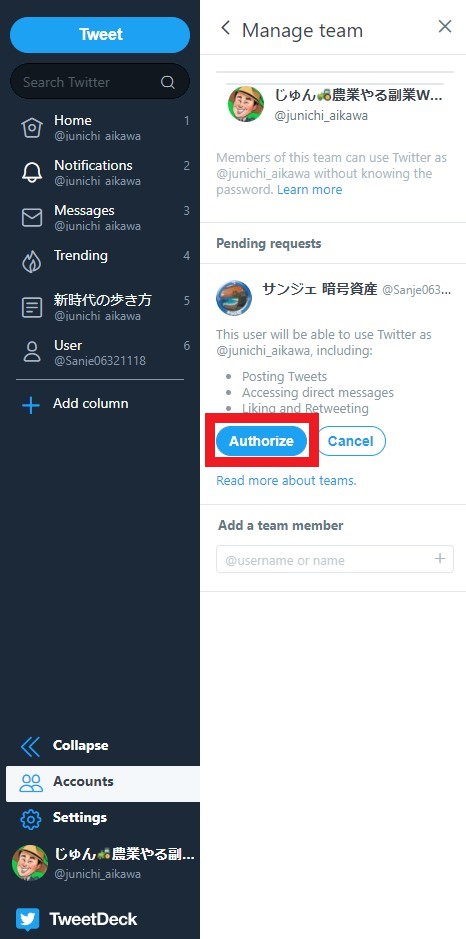こんな悩みをもったあなた向けの記事
こんな悩みを解決します。
- twitterアカウントの共有方法2つ
- 危険なリスクとトラブル
- アカウントを共有するメリットとデメリット
本記事では「Twitterアカウントを共有する2つの方法」を紹介。
読み終えれば、Twitterを友達と一緒に楽しく伸ばしていくことができるようになります。
Twitterフォロワー数32,000名以上の私が、Twitterのアカウント共有方法について書いていきますね!
【 執筆者紹介 】
・アフィラ@5年目ブロガー
・ブログ飯で独立したフリーランサー
・Twitterフォロワー数:30,000名以上
<記事を読んでくれた方の感想を追加する予定です。>
Contents
Twitterアカウントを共有する2つの方法
「画像:ALT設定・JPG圧縮」
複数人でTwitterのアカウントを共有して、一緒に運用したい人は多くいます。
Twitterでは、アカウントを共有する方法が2つあります。
シンプルにアカウントを共有する方法と、Tweetdeckという機能を使う方法の2つです。
使い方や共有する目的に応じて、自分達に向いている方法を選択しましょう。
また、それぞれにやり方も違いますので、説明をしていきますね。
Twitterアカウントを共有する方法は2つ
シンプルなアカウント共有
「画像:ALT設定・JPG圧縮」
最初に紹介する、Twitterでアカウントを共有する方法は、非常にシンプルです。
まずは既存のものでも、新しいものでも良いので、共有用のTwitterアカウントを一つ用意します。
そして、そのアカウントのメールアドレス、パスワード、そしてアカウント名(@○○○○○)を共有したいメンバーとシェアします。
- メールアドレス
- パスワード
- アカウント名
後は、それぞれ好きな端末からログインして利用するだけです。
例えば、今あなたがTwitterをやっているなら、登録しているメアド、パスワードとアカウント名を友人に教えれば、その友人はあなたのアカウントからすぐに発信ができます。
シンプルなアカウント共有は3つの情報をシェアするだけで簡単
Tweetdeckでの共有
「画像:ALT設定・JPG圧縮」
あまり知られていないですが、Tweetdeckを利用してTwitterアカウントを共有する方法があります。
Tweetdeckは、Twitter社が公式で提供しているツールなので安心ですね。
Tweetdeckを利用してアカウントを共有する場合、残念ながら、スマホからでは使えないので、パソコンからアクセスしなくてはいけません。
Tweetdeckでは、タイムライン、リスト、通知一覧などを全て同時に閲覧できるなど便利な機能があります。
また、「チーム機能」を使えば、複数人で同じアカウントを使用することが可能です。
Tweetdeckを利用するとアカウントを共有できる
TweetdeckでのTwitterアカウント共有手順
「画像:ALT設定・JPG圧縮」
ここでは、Tweetdeckを使って、Twitterアカウントを複数のメンバーで共有する手順を解説します。
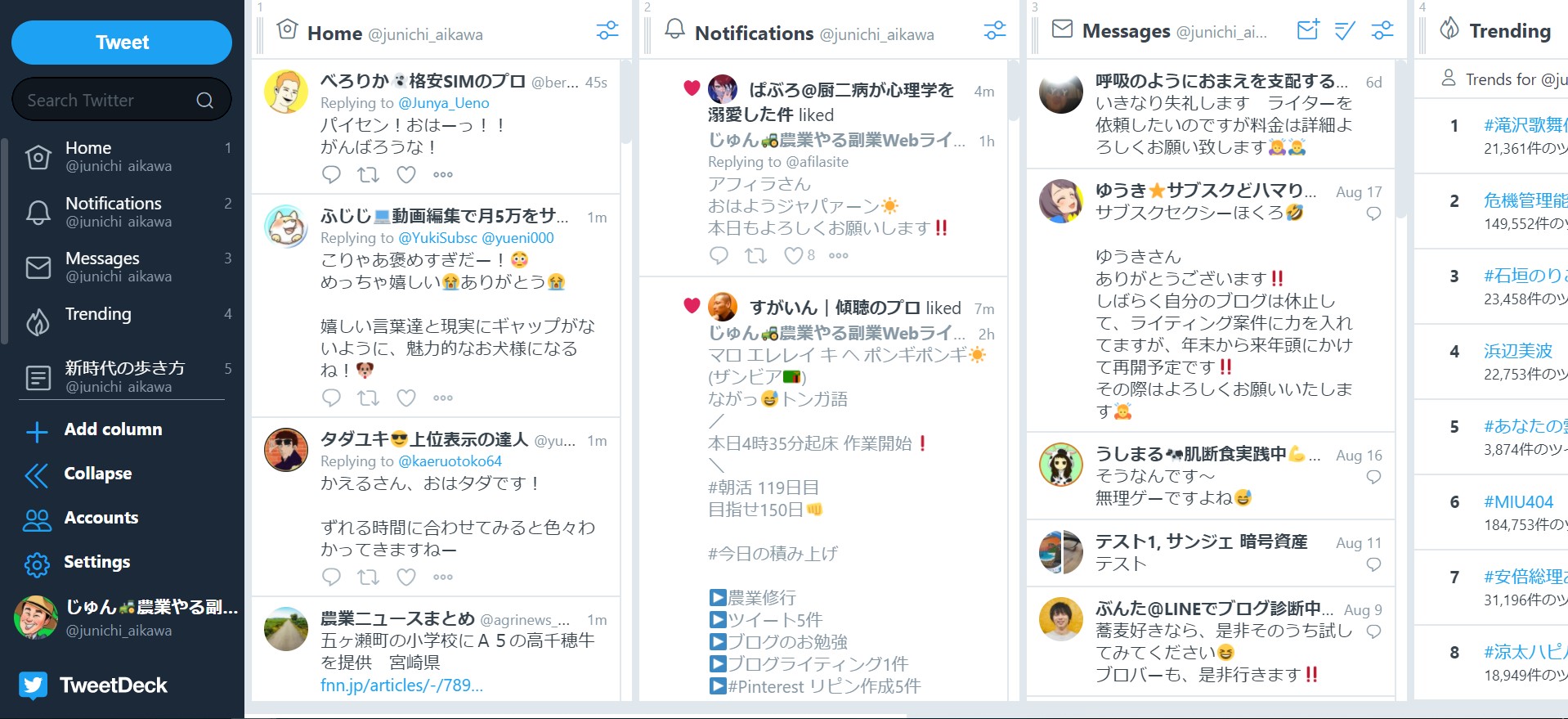
チーム機能、権限管理、アカウントを共有する5stepについて解説していきます。
記事を読めば、すぐにでも「チーム機能」についての具体的な内容、アカウントを共有する方法がわかります。
Tweetdeckでのアカウント共有は簡単にできる
チーム機能
TweetdeckでTwitterアカウントを共有するには、「チーム機能」を使います。
Tweetdeckの「チーム機能」は、2017年にTwitter社から発表された機能です。
この機能を使えば、1つのTwitterアカウントを、複数人がパスワードを共有しなくても使用することが出来ます。
パスワードは、アカウントを作成した人のみが、管理をするため、セキュリティ上のリスクが軽減されます。
Twitterアカウント共有にはチーム機能を使う
3種類の権限
Tweetdeckの「チーム機能」には3種類の権限があります。
アカウントを作成した所有者(Owner)は、追加したメンバーに与える権限を選択できます。
権限によって、共有アカウントで出来ることが変わりますので、メンバーの役割に応じて、どの権限を与えるか決めましょう。
- Owner (所有者)
- Admin (管理者)
- Contributor (使用者)
アカウントを作成した「Owner」、管理権限のある「Admin」と、通常のツイートなどしかできない「Contributor」の3種類の権限です。
アカウント上でできる行動の範囲に応じて、3種類の権限がある
Owner
「Owner」はアカウントを作成した所有者です。
この「Owner」の権限は、個人でアカウントを運用している人と同じく、Twitterアカウントで出来る全てのことが含まれます。
「チーム機能」特有のものとしては、メンバーの追加、解除、与える権限の変更などがあります。
「Owner」は、次に説明する「Admin」や「Contributor」など、メンバーへ与える権限についても選択できます。
「Owner」は、アカウントの所有者として、他のメンバーが行ったTwitter上での発言についても、責任を負う必要があります。
Adimin
「Admin」は、共有アカウントの管理者としての権限が与えられます。
「Admin」も「Owner」と同じく、アカウントにメンバーを追加する権限があります。
その他は、次の「Contributor」と同じくツイートやDMの送信、予約投稿など普通の機能が使えます。
Contributor
「Contributor」は共有カウントの通常メンバーです。
特別な権限は特になく、共有アカウントでのツイート、リツイートなど通常の投稿が出来ます。
- ツイート
- リツイート
- DM送信
- 予約投稿
「Contributor」はアカウントの管理とは関係なく、ツイートやリツイートなどの活動に専念するメンバーですね。
与えられる権限により、アカウント上で出来ることが異なる
アカウント共有手順
Tweetdeckの「チーム機能」を使ってのアカウント共有の手順を説明いたします。
画面を見ながら操作をすれば、簡単にわかるように解説していますので、見ながら進めてみてください。
STEP 0 ログイン
まずは、Tweetdeckのログイン画面の「Log in」をクリックしてください。
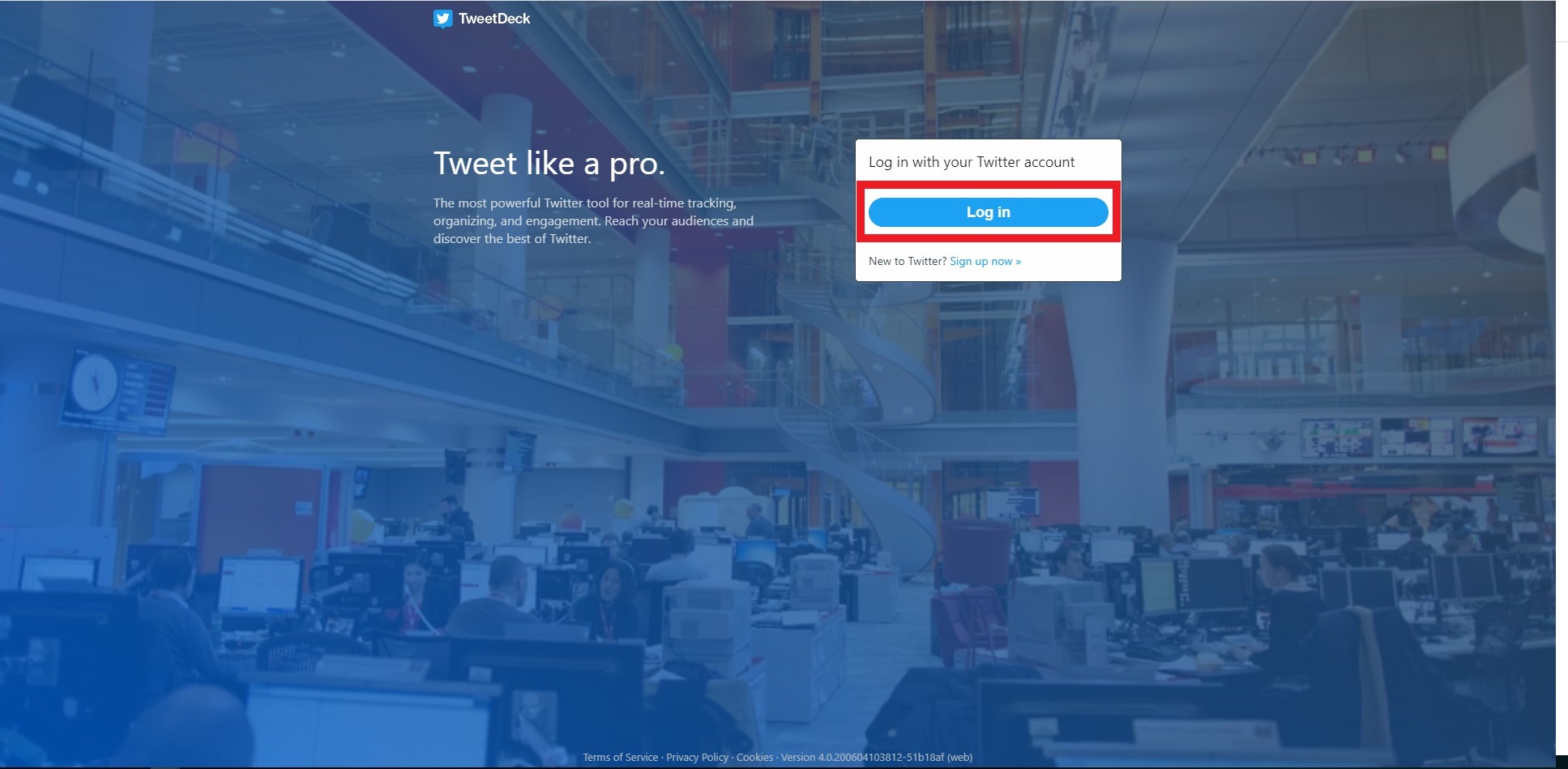
すると、下記のような画面が表示されますので、共有したいアカウント情報を、入力をしてください。
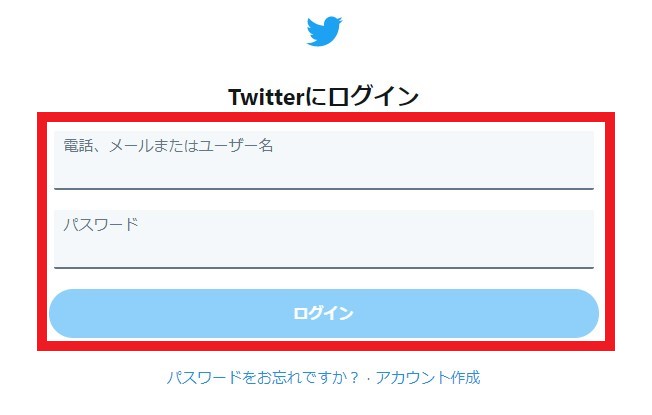
必要なTwitter情報は電話、メールまたはユーザー名となります。
入力後、twitterのパスワードも併せて入力してください。
STEP 1 チームを管理する
ログインできたら、画面左のパネル下に表示される「Acounts」を選択します。
選択すると、パネル右側に表示される、アイコンの下側に「Manage team」ボタンが現れますので、クリックしてください。
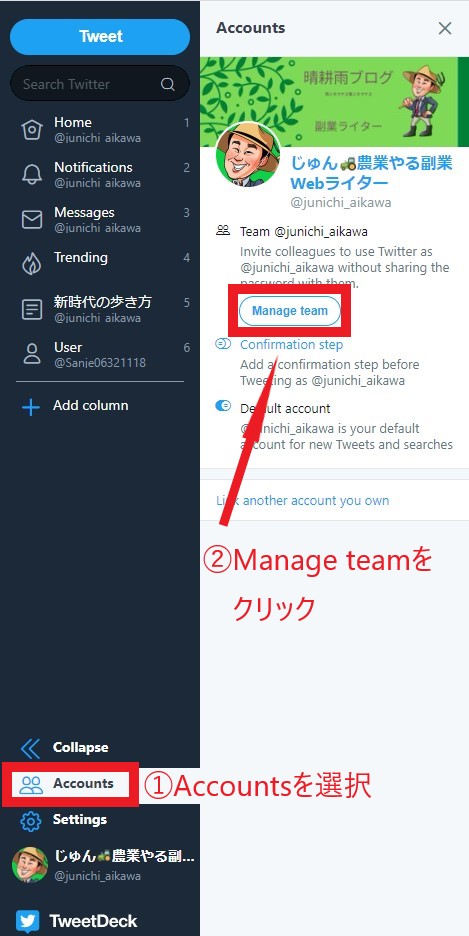
STEP 2 メンバーの追加
「Manage team」ボタンをクリックすると、「Add a team member」と表示された検索窓が現れますので、そこで加えたいメンバーを検索します。
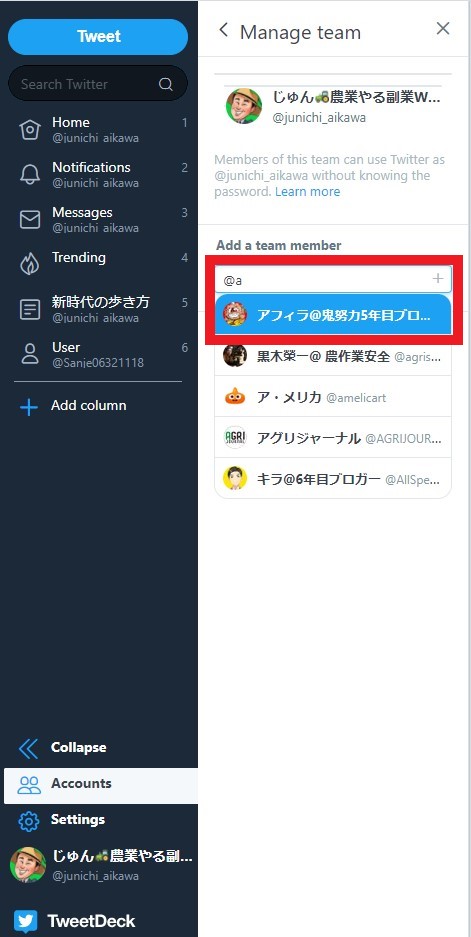
見つけたら、そのメンバーを選んで、「Authorize」をクリックすればメンバーに加えられます。
STEP 3 権限の変更
メンバーを加えた段階では、そのメンバーの権限は「Contributor」になっています。
必要に応じて権限を変更しましょう。
メンバーの権限を変更したい場合は、アイコンの横に青く記載された「Change role」をクリックしてください。
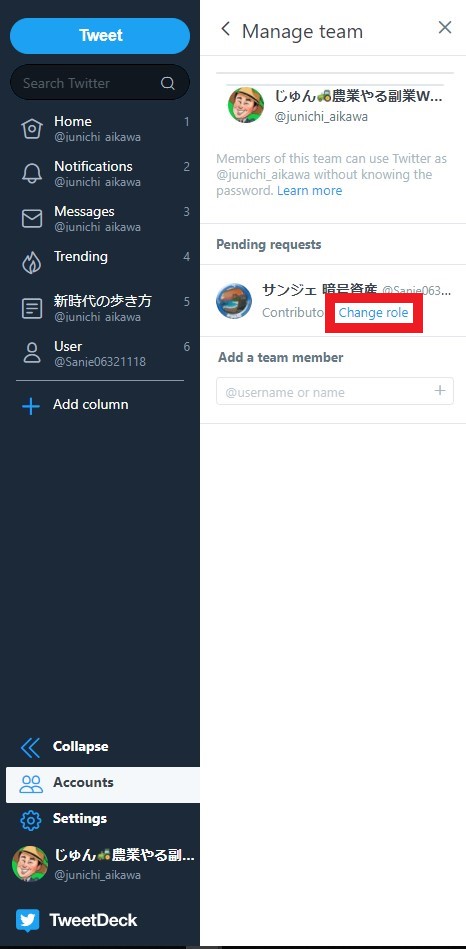
そうすると、下記のように「Contributor」と「Admin」と表示されますので、変更したい場合は「Admin」選択して、「Confirm」をクリックすれば権限の変更は完了です。
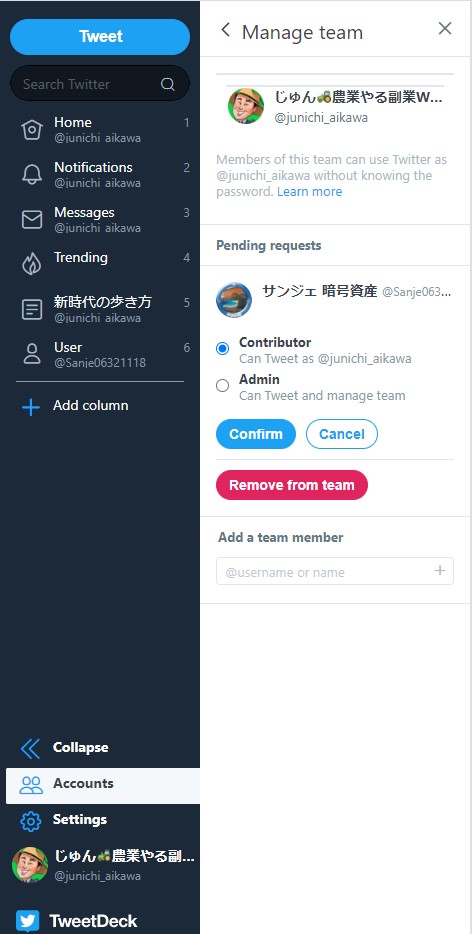
STEP 4 チームメンバー側の操作(招待)
アカウントのオーナーか、管理者がメンバー追加を完了すると、次は招待を受けたメンバー側の操作があります。
操作は簡単で、まずは、画面左の操作パネルの下にある「Accounts」を選択した後、「Team invitations」という項目が出てきますので、クリックします。
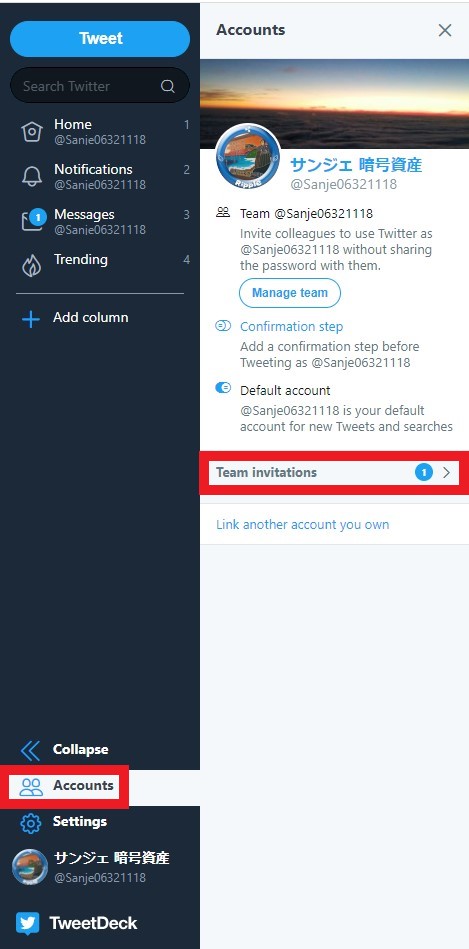
STEP 5 チームメンバー側の操作(受諾)
「Team invitations」をクリックすると、下記のように「Accept」と「Decline」が表示されますので、「Accept」をクリックします。
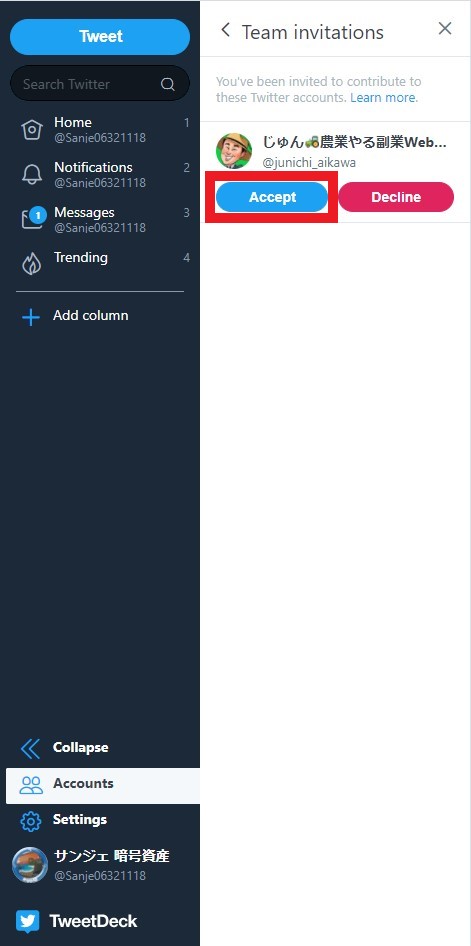
以上で、アカウントの共有は完了です。
アカウントを共有する手順は5STEPで簡単
Twitterアカウントを共有する際の危険なリスク・トラブル
「画像:ALT設定・JPG圧縮」
Twitterアカウントを共有すると、いろいろなリスク・トラブルの危険性があります。
特にスマホだけで出来る、シンプルな方法でのアカウント共有は、トラブルも多く発生しています。
嫌なツイートをされた、アカウントの個人情報が漏れたなど、安易にアカウントを共有すると、後々思わぬことで苦しむことになります。
事例をいくつか紹介しますので、内容を確認して、自分に当てはまらないか注意してください。
当てはまる場合は、慎重にアカウントを共有すべきか検討しましょう。
Twitterアカウント共有には、リスク・トラブルがある
勝手なツイートばかりされて嫌になった
「画像:ALT設定・JPG圧縮」
Twitterを共有したら、共有相手が自分の発信したい内容とかけ離れた、勝手なツイートをばかりで嫌になってしまったという事例。
このケースは、安易に既存の自分用アカウントを友人に頼まれて、共有したことから始まります。
共有するときに、事前にアカウントを共有する目的をはっきりとせず、簡単に許してしまったために起きた事例ですね。
設定からパスワードを変更して、「セッション」にある「他の全てセッションからログアウト」を選択すれば、アカウントから共有相手を外すことは出来ます。
ただ、それでは相手との関係も壊れてしまいますよね。
アカウントを共有する場合は、相手と事前に良く話し合って、発信内容についてルールを作っておくとトラブル防止になります。
自分用のアカウントを共有するときは、事前に発信内容を相手と確認
カップルで共同垢を作った後に別れた
「画像:ALT設定・JPG圧縮」
Twitterのアカウントを恋人同士で作って、共有した後、別れてトラブルになってしまうケースもあります。
付き合い始めた記念という感覚で作って、メッセージや写真を撮って、発信したりすることが多いようです。
付き合っているうちは良いのですが、別れた後、話がもつれて共有アカウントを彼氏がやめようとしたところ、彼女の方が拒否。
しかも、その後パスワードを変更して彼氏には、そのアカウントに入れないようにしてしまったなどのケースがあります。
こういったケースで、アカウントに写真やツイートが残っていて、消したいのに消せないというトラブルが多く発生しています。
付き合って嬉しいのは、わかりますが、お互いのプライベートな内容についての発信は慎重に考えましょう。
恋人と共有する場合は、別れてからトラブルのなるケースもあるので慎重に
アカウント情報が漏れるリスク
「画像:ALT設定・JPG圧縮」
複数人でアカウントを共有した場合、当然複数人がアカウン情報を持つことになります。
なので、アカウントなどの情報が漏れるリスクが増えます。
最悪の場合、アカウントが乗っ取られるなどの事件も発生しています。
また、人数が多いと乗っ取られていること自体に気づくのも遅れやすいです。
大人数でアカウントを共有する場合は、みんなでしっかりとリスクを知った上で、IDやパスワードの管理を徹底しましょう。
複数人でアカウントを共有する場合、全員でしっかりと情報管理を徹底
トラブル・リスクの回避
「画像:ALT設定・JPG圧縮」
Twitterアカウントを共有したときに起こる、トラブルは、事前の取り決めがなかったり、将来起こることを予測していないから発生します。
安易にアカウントを共有することを避けること、共有する場合は、ルールをしっかりと決めておくことが大切です。
出来れば、アカウント共有を解消する条件なども、先に決めておくのが良いでしょう。
恋人同士でやる場合は、別れたときのリスクも良く考えた上で、始めましょう。
また、パソコンからしかできないので、不便に感じるかもしれませんが、Tweetdeckを使えばトラブルやリスクは最小限にすることができます。
アカウントを共有する場合は事前の取り決めが大事
アカウントを共有するメリット
「画像:ALT設定・JPG圧縮」
Twitterアカウントを共有した際の、トラブルやリスクなどを説明しましたが、次にメリットについても説明していきます。
アカウントを共有するメリットに、共有相手の感性がわかるなどがあります。
- 共有相手の感性がわかる
- 価値観を共有できる
- アカウントからの発信を多くできる
アカウントを共有するということは、同じ空間と時間を共有することになりますので、相手との関係が、通常Twitterなどで接する以上に濃厚になります。
アカウントを共有するメリットは3つ
相手の感性がわかる
「画像:ALT設定・JPG圧縮」
共有相手とのフォローのルールを自由にしておくと、フォローしたアカウントから、共有相手の考えや感性がわかります。
「フォローしたアカウント=共有相手の興味」なので、相手のことをもっと知るキッカケになります。
より深く仲間などのことが、理解できるのは良いことですよね。
アカウントを共有したからには、細かいことはお互い気にしないようにして、相手のことをより理解できる機会と捉えましょう。
アカウントを共有すると共有相手の感性がわかる
価値観の共有ができる
「画像:ALT設定・JPG圧縮」
アカウントを共有すると、その相手と価値観もお互いに共有できます。
ツイッターをやっていると、言葉を主体としたコミュニケーションのため、価値観が凄くストレートに出やすいです。
なので、共有相手とその価値観をより、共有しやすい環境になります。
ぶつかることもあるかもしれませんが、それも仲間同士さらに結束を固めるキッカケにできます。
バンド活動などで、仲間とTwitterを伸ばしたい人達には相性が良いかもしれませんね。
アカウントを共有すると相手の価値観がわかる
アカウントからの発信が多くできる
「画像:ALT設定・JPG圧縮」
複数人でアカウントを運営することで、1人でやるときより、そのアカウントから多くの発信ができます。
複数人で運用をするので、当然ですよね。
人数が多ければ多いほど、発信数が掛け算で増えます。
また、共有相手のツイートなどを見ることにより、そこからインスピレーションを受けて自分自身の発信も増えやすいです。
アカウントを共有すると、1人でやるときよりも負担が減りますし、バラエティに富んだ発信が可能となります。
アカウント共有すると発信を増やせる
アカウントを共有するデメリット
「画像:ALT設定・JPG圧縮」
アカウントを共有すると、デメリットもあります。
トラブル・リスクについては、先ほど事例を上げましたので、ここでは運用上のデメリットを書きます。
アカウントを共有するデメリットは、1人でアカウントを運用するのと比べて、その発信の自由度や内容のバラつきなどの面に現れます。
- 自由にツイートがしづらい
- 発信内容がバラバラになりやすい
- フォロワーが混乱する可能性がある
メリットと共にデメリットもしっかりと把握すれば、自分が共有アカウントをやるべきか、やらない方が良いのか、判断基準が明確になります。
自分や仲間の目的と、デメリットを照らし合わせて、どうするかを決めていきましょう。
アカウントを共有するデメリットは3つ
自由にツイートしづらい
「画像:ALT設定・JPG圧縮」
共有アカウントを使うとツイートが自由にしづらいです。
1人でTwitterをやっていると、その発信は自由です。
良くも悪くも、アカウントを共有すると、共有相手のことに気を使う必要が出てきますので、不自由に感じることがあるかもしれません。
とはいえ、その場合は、自分で他に自由にできるアカウントを運用すれば良いだけですね。
そもそも共有アカウントを作った目的は、自由なツイートではなく、他に目的があるはずです。
共有相手に縛られず、自由な発言をしたい人は、共有アカウントと自分専用アカウントと分けて、目的に応じてTwitterアカウントを使い分けしましょう。
自由に発信もしたい場合は、自分専用アカウントもやる
発信内容がバラバラ
「画像:ALT設定・JPG圧縮」
複数人で同じアカウントから発信をする場合、当然考え方の違う人が発信をしますので、発信の内容がバラバラになりがちです。
Twitterはジャンルを絞って、一貫性のある発信をするアカウントの方が伸びやすいですので、複数人でやるとフォロワーを増やしずらいです。
共有アカウントで、フォロワー数を伸ばしたいなら、ツイートする内容を事前に決めておくとブレない発信がしやすいですね。
3つ程度のジャンルに絞って、その範囲内で発信をするルールにすると、アカウントも伸ばしていきやすいはずです。
事前に共有相手と発信ジャンルを絞って一貫性のあるツイートを
フォロワーが混乱する可能性がある
「画像:ALT設定・JPG圧縮」
複数の人が共有アカウントから、発信をする場合、フォロワーが混乱する可能性があります。
特にリプなどで交流をするとき、前回リプをした人と違う人が前のやりとりを知らずに、リプなどをすると混乱の元です。
過去のツイートやリプとの継続性が保てないと、相手も「何か違う?」と思いながら反応も微妙になってしまいます。
共有アカウントでリプをするなら、しっかりと過去のやりとりを把握してやるか、もしくは、実際に交流をした人に任せるのが良いですね。
発信をする際に、都度アカウント内の誰が発信をしているか名前をつけてツイートをするという方法もあります。
目的に応じて、共有アカウントであるということを予め、宣言をして使うというのもありですね。
フォロワーを混乱させないよう、リプなどは過去の内容をしっかりと把握
Twitterアカウントを共有する2つの方法まとめ
「まとめ画像:ALT設定・JPG圧縮」
本記事では、Twitterアカウントの共有方法と危険なリスク・トラブルなどを解説してきました。
重要なポイントをおさらいすると下記のとおりです。
- アカウントの共有は簡単にできる
- 共有時のトラブルに注意
- アカウント共有のメリット・デメリットの把握が大事
アカウント共有には一長一短がありますが、うまく活用することで、Twitter運用の幅が拡がります。
事前にルールなどを、しっかりと決めてトラブルを回避して活用しましょう。
今すぐできる具体的TODO

- アカウント共有方法の確認
- 危険なリスク・トラブルを把握
- アカウント共有相手と事前に運用ルールを作成
アフィラの小言

「アフィラが追伸部分を書きます。」